從索尼相機恢復已刪除的影片:逐步指南分享
Sony 相機因能錄製高品質影片而被業餘與專業人士廣泛使用。然而,儘管其受歡迎程度很高,使用者仍經常遇到資料遺失的問題,並不斷尋求從 Sony 相機恢復已刪除影片的方法。雖然遺失影片會令人沮喪,但在許多情況下是可以恢復的。本指南將說明造成資料遺失的原因、從備份中還原影片的最佳解決方案,以及防止影片遺失的實用建議。
第一部分:可以從 Sony 相機恢復已刪除的影片嗎?
在嘗試從 Sony 相機恢復已刪除的影片之前,先了解一些可能的原因:
- 意外刪除:使用者在管理相機中的檔案或在電腦上使用記憶卡時,可能會不小心刪除影片。
- 格式化:格式化記憶卡或相機儲存空間時,所有資料(包括影片)都會被清除。
- SD 卡損毀:由於不正確的移除、損壞或檔案系統錯誤,SD 卡可能損毀而無法使用。
- 資料傳輸錯誤:如果從相機傳輸至電腦的過程被中斷,影片將不會回存至記憶卡。
- 檔頭損壞:若儲存影片資訊的檔案損壞,內容將無法顯示或變得無法存取。
- 惡意程式或病毒:如果將相機或記憶卡連接至受感染的電腦,病毒可能刪除所有影片。
- 相機損壞或受損:如果 Sony 相機損壞或受到物理性破壞,可能導致影片與照片遺失或無法儲存。
- 電池電量不足:若 Sony 相機電量過低,可能無法正確儲存照片或影片。
不論原因為何,從 Sony 相機恢復已刪除影片仍是有可能的。有些方法依賴相機內建的還原工具,而其他更進階的方式則包括使用專業的資料救援軟體或手動從備份還原。
第二部分:恢復 Sony 相機已刪除影片的最佳方法
既然已了解影片被刪除的原因,接下來可以根據情況探索逐步的恢復方法。讓我們開始吧!
1. 檢查相機內部儲存或 SD 卡是否有備份
在嘗試更進階的資料救援方法前,應先檢查 Sony 相機是否仍能找回已刪除的影片。有時候,影片在刪除後不會立刻被清除,而是標記為可用空間,只要沒有被覆蓋,仍可救回。以下是檢查方式:
- 檢查相機的相簿或影片播放功能,尋找暫時儲存的刪除檔案。
- 如果您使用的是 SD 卡,請使用讀卡機插入電腦,查看是否能找到已刪除的影片。
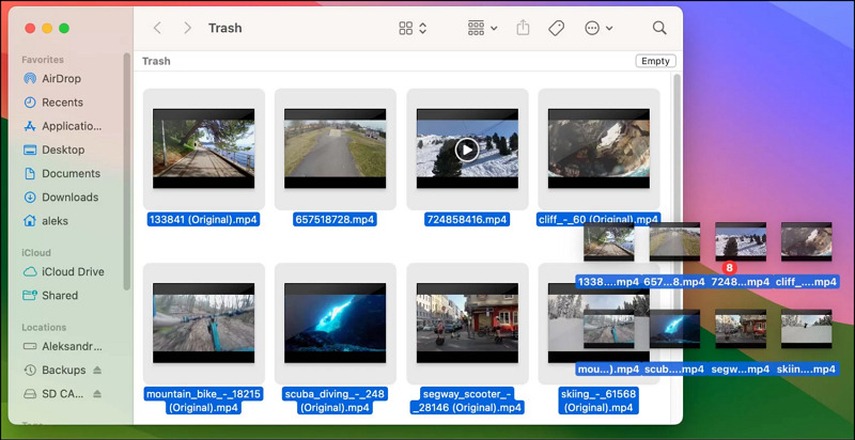
此外,部分 Sony 相機具備內建的恢復功能,可找回最近刪除的檔案。操作方式如下:
- 進入相機主選單或設定頁面。
- 前往「檔案還原」或「媒體修復」選項。
- 尋找已刪除影片,依照畫面提示進行還原。
2. 使用資料救援軟體恢復 Sony 相機已刪除影片
如果內建的還原功能無法使用,推薦使用專業的資料救援軟體,例如 Disk Drill。它可進行深層掃描,即使檔案已無法顯示,也能找回。支援超過 300 種檔案格式,並可從 SD 卡、CF 卡、硬碟、SSD、USB 裝置等恢復影片。以下是使用 Disk Drill 的步驟:
步驟 1. 下載、安裝並啟動 Disk Drill。將 Sony 相機或 SD 卡連接至電腦,選擇儲存裝置並點選「搜尋遺失資料」。
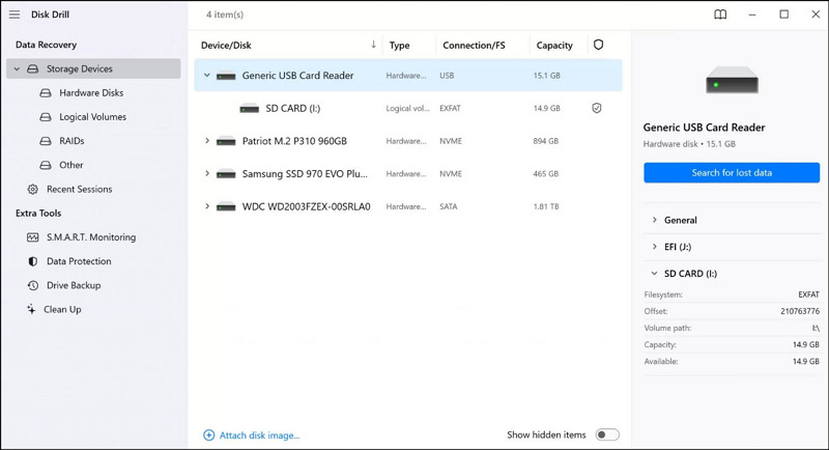
步驟 2. 掃描完成後,點選「檢視找到的專案」。也可直接點選「影片」分類。
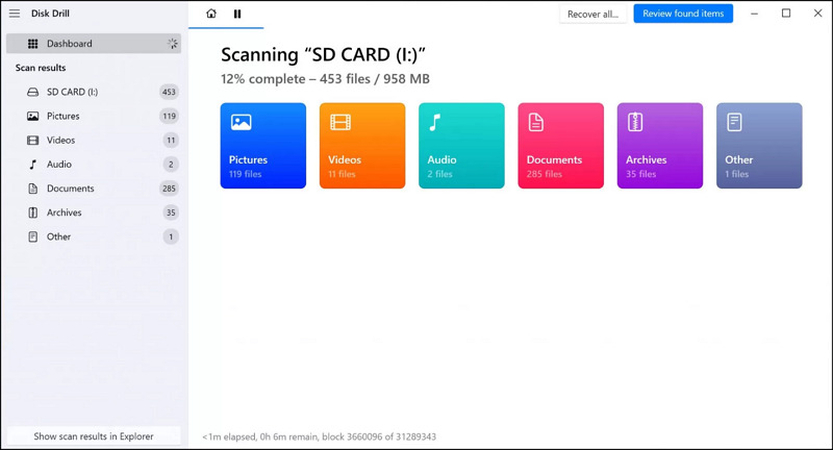
步驟 3. 點選任意檔案預覽,勾選要還原的影片後,點選「恢復」。
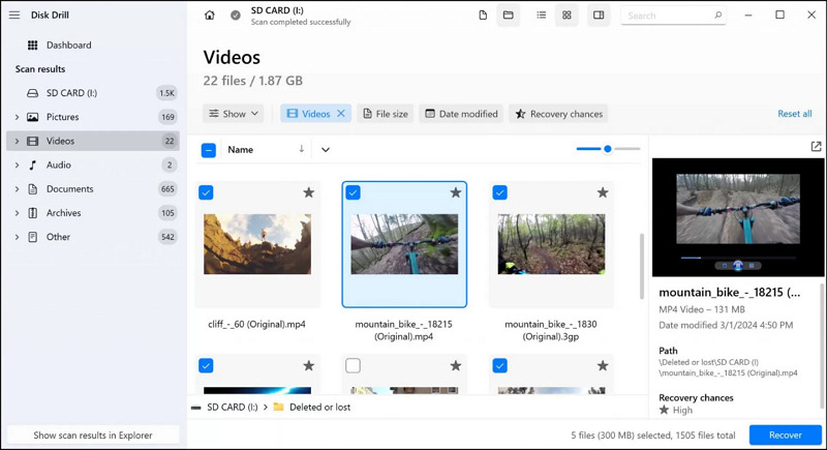
步驟 4. 選擇要儲存還原影片的資料夾,點選「下一步」>「確定」,Disk Drill 即會自動恢復所有影片。
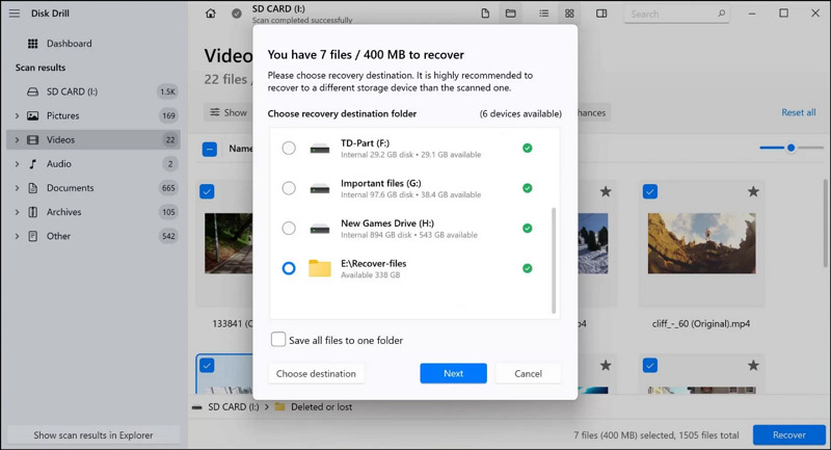
3. 從雲端或電腦備份還原 Sony 相機已刪除影片
如果您平常有備份影片至雲端服務,這個方法最為理想。登入 Google Photos 或 iCloud 帳戶後,前往照片/影片分類,搜尋已刪除的影片。找到後點選「下載」即可。
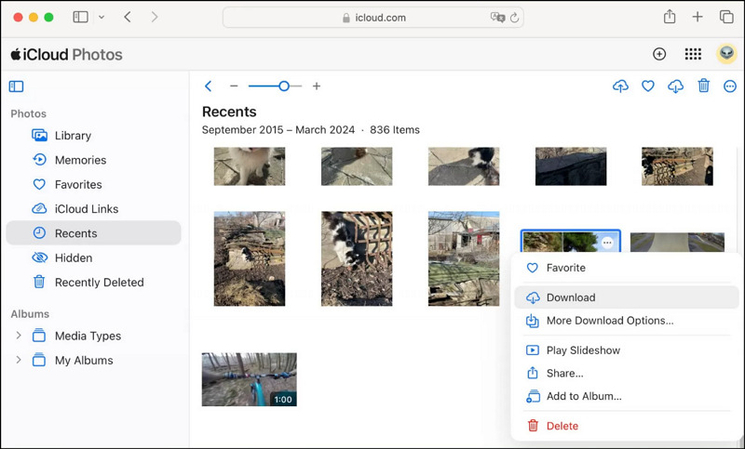
若雲端未儲存遺失影片,您可以查看先前與裝置同步的備份,手動恢復。操作如下:
- 若相機有啟用同步功能,請打開電腦中的同步資料夾,搜尋並還原備份檔案。
- 如果您曾手動備份影片至電腦,請前往備份位置,將影片複製回相機或其他儲存裝置。
第三部分:修復與恢復 Sony 攝影機影片的最佳工具
如同正在嘗試恢復已刪除影片的 Sony 攝影機使用者,有些人可能也在尋找修復損毀影片檔案的工具。HitPaw VikPea(原 HitPaw Video Enhancer)是目前最推薦的影片修復與增強程式。它運用 AI 演算法來提升影片畫質,並可同時進行修復。介面簡潔,讓您能夠使用各種 AI 模型來解決影片損壞問題、去除閃爍、修復無法播放的影片、還原聲音、解決影片延遲等多種問題。匯出前還可以預覽無浮水印的輸出成果。
主要功能:
- 支援多種格式,如 MP4、MOV、MKV 等
- 幫助您修復損壞與無法播放的影片檔案
- 成熟的 AI 技術可進行智慧檢測與修復
- 提供快速處理速度與高成功率
- 支援批次修復多個影片檔案,有效節省時間
使用 HitPaw VikPea 修復影片的步驟:
步驟 1:選擇影片修復功能第一步是啟動軟體,選擇「影片修復」,並點選任一選項,例如影片校正,或點擊「智慧檢測與修復」。

步驟 2:匯入損毀的影片
現在,將需要修復的損毀影片檔案拖曳進來。您也可以一次匯入多個影片。

步驟 3:開始修復影片
當影片上傳完成後,點擊右下角的「開始修復」按鈕。等待處理完成即可。

步驟 4:匯出結果
最後,在「匯出位置」選項中選擇目的資料夾,然後點擊「下載」或「全部匯出」。就是這麼簡單!

深入了解 HitPaw VikPea
第四部分:預防 Sony 攝影機影片遺失的技巧
雖然在某些情況下可恢復已刪除的影片,但預防未來的影片遺失仍是最佳做法。
- 定期備份:將影片備份至外接硬碟或雲端儲存空間以確保安全。
- 使用高品質的 SD 卡:投資信賴品牌的可靠 SD 卡,可降低損壞或失敗的風險。
- 嘗試使用 HitPaw VikPea:隨時備妥 HitPaw VikPea,定期使用它來修復與恢復重要影片,將資料遺失降到最低。
總結
無論是透過相機內建的復原功能、資料復原軟體,或是雲端備份,您都可以按照步驟逐一操作,來恢復從 Sony 攝影機中刪除的影片。然而,如果您的影片檔案已損毀,HitPaw VikPea 是修復這些檔案的終極解決方案,能以多種方式確保您珍貴的回憶安全且恢復。立即下載這款軟體,掌控您的影片復原與修復需求!











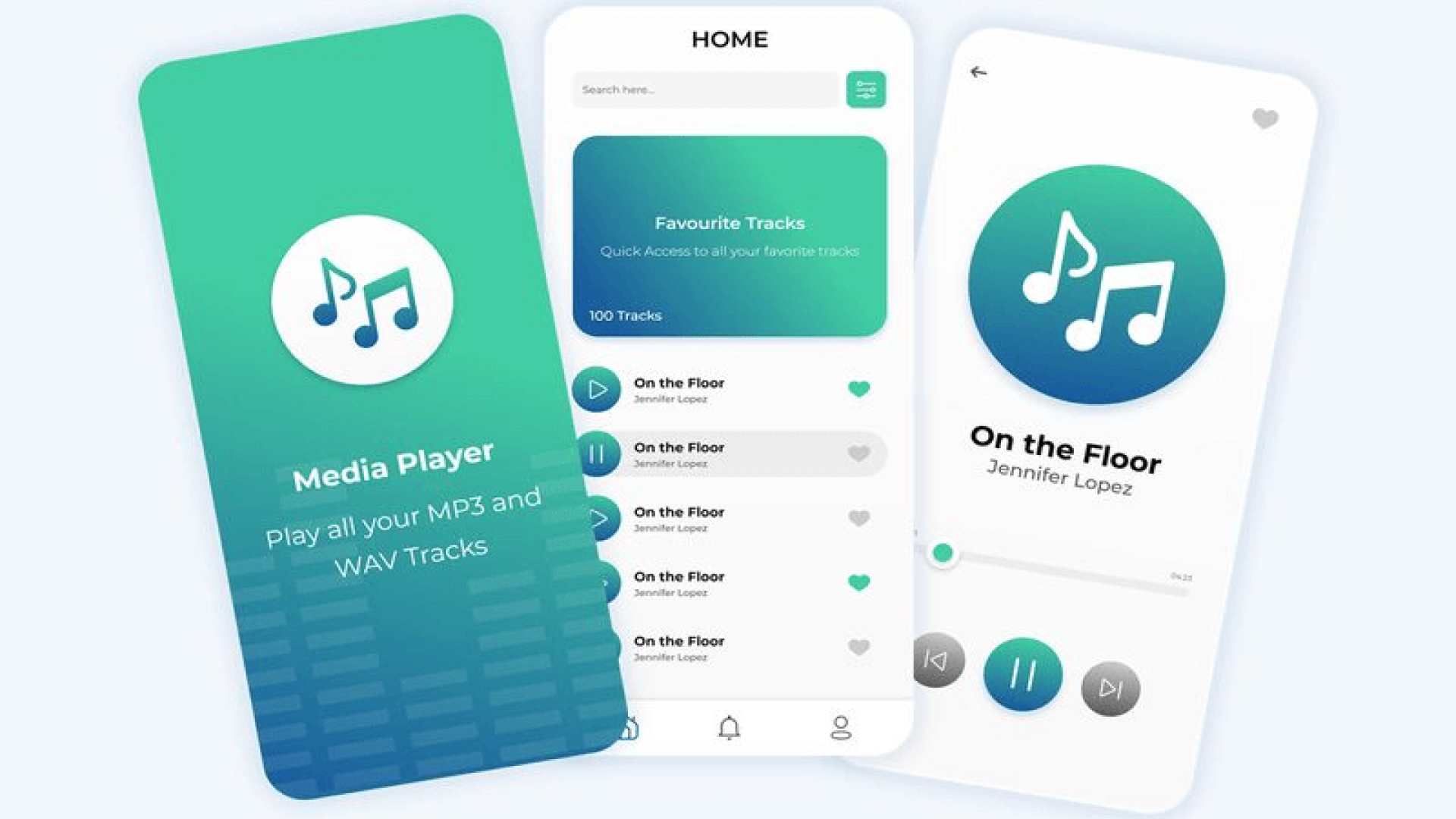


分享文章至:
選擇產品評分:
Joshua
HitPaw 特邀主編
熱衷於分享3C及各類軟體資訊,希望能夠透過撰寫文章,幫助大家瞭解更多影像處理的技巧和相關的AI資訊。
檢視所有文章留言
為HitPaw留下您的寶貴意見/點評